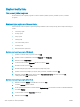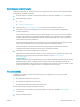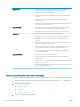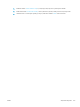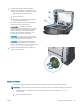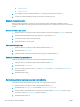HP LaserJet M525 Enterprise Flow MFP User Guide
●
Kalibrace/čištění
●
Kalibrace skeneru
3. Proces kalibrace spustíte stisknutím tlačítka Další. Postupujte podle pokynů na obrazovce.
4. Počkejte na dokončení kalibrace zařízení a pak se znovu pokuste kopírovat.
Kontrola nastavení papíru
Nastavení papíru zkontrolujte v případě, že u kopií dokumentů dojde k následujícím problémům: šmouhy,
rozmazaný nebo příliš tmavý tisk, zvlněný papír, rozptýlené tečky toneru, uvolněný toner nebo místa s výpadkem
toneru.
Kontrola formátu a typu papíru
1. Na hlavní obrazovce ovládacího panelu zařízení přejděte na obrazovku s tlačítkem Zásobníky a stiskněte jej.
2. Stiskněte řádek zásobníku, který chcete kongurovat, a poté tlačítko Upravit.
3. V seznamech voleb vyberte formát a typ papíru.
4. Stisknutím tlačítka OK uložte výběr.
Výběr zásobníku pro kopie
1. Na hlavní obrazovce ovládacího panelu zařízení stiskněte tlačítko Kopie.
2. Stiskněte tlačítko Výběr papíru.
3. Vyberte zásobník, ve kterém je umístěn požadovaný papír, a stiskněte tlačítko OK.
Kontrola nastavení úpravy obrazu
Kvalitu kopírování můžete zvýšit pomocí následujících doplňkových nastavení.
1. Na hlavní obrazovce ovládacího panelu zařízení stiskněte tlačítko Kopie.
2. Stiskněte tlačítko Úprava obrazu.
3. Pomocí posuvníků nastavte hodnotu Jas, hodnotu Kontrast, hodnotu Ostrost a hodnotu Vyčištění pozadí.
Stiskněte tlačítko OK.
4. Stiskněte tlačítko Spustit .
Optimalizace kvality kopírovaní pro text nebo obrázky
Optimalizujte úlohu kopírování podle typu předlohy: text, obrázky nebo fotograe.
1. Na hlavní obrazovce ovládacího panelu zařízení stiskněte tlačítko Kopie.
2. Stiskněte tlačítko Další možnosti a potom tlačítko Optimalizace textu/obrázku.
3. Vyberte některou z předdenovaných možností nebo stiskněte tlačítko Ručně nastavit a upravte polohu
posuvníku v oblasti Optimalizovat pro. Stiskněte tlačítko OK.
4. Stiskněte tlačítko Spustit .
256 Kapitola 10 Řešení problémů CSWW